Reklāma
Ja jūs kādreiz esat sakņojas jūsu Android tālrunī 9 pārsteidzoši Android pielāgojumi, kuru sakņošanās ir vērtsVai jūsu ierīce vēl nav sakņojusies? Kad būsit apskatījis visus šos satriecošos tikai saknes pielāgojumus, jūs varētu mainīt savas domas. Lasīt vairāk , jūs gandrīz noteikti esat saskāries ar ADB un Fastboot. Šīs utilītas ir svarīga sakņu veidošanas instrumentu kopuma sastāvdaļa. Tomēr viņiem vienmēr ir bijis savādi grūti nokļūt, un tie ir pieejami tikai ar pilnu Android SDK, kura izmērs ir vairāki simti megabaitu.
Tagad Google pirmo reizi ir padarījusi ADB un Fastboot rīkus pieejamus lejupielādēšanai patstāvīgi. Noklikšķiniet šeit, lai tos lejupielādētu, un jums ir labi iet.
Ja jums rodas jautājums, kas īsti ir ADB un Fastboot, jums ir nepieciešama palīdzība to iestatīšanā vai vēlaties uzzināt dažas idejas par lietām, kuras varat darīt kopā ar tām.
Kas ir ADB un Fastboot?
ADB un Fastboot ir utilītas, kas atbloķē piekļuvi Android sistēmai, kamēr tālrunis ir savienots ar galddatoru, izmantojot USB kabeli. Dators un kabelis tam ir neatņemama sastāvdaļa - nav nevienas lietotnes versijas, un, lai gan jūs varat veikt ADB bezvadu režīmā, tā iestatīšana ir daudz sarežģītāka.
ADB parasti tiek izmantots, kad darbojas Android. Tas ļauj jums: piekļuves sistēmas mapes Root Explorer ļauj jums nonākt dziļi Android failu sistēmāJa jums ir jāpiekļūst saknes failiem, lai savās Android ierīcēs varētu rīkoties, šī lietotne var jums palīdzēt. Lasīt vairāk , vai arī pielāgojiet slēptos iestatījumus, kas citādi lietotājiem ir ierobežoti. Sistēmas failus var nokopēt uz ierīci un no tās, izmantojot ADB, un ir arī sānu ielādes funkcija, ko var izmantot sistēmas atjauninājumu instalēšanai.
Fastboot darbojas, ja Android nedarbojas, un ierīce tiek sāknēta “Fastboot mode”. Tas ļauj piekļūt visiem ierīces nodalījumiem - ne tikai Android sistēmai, bet arī datu nodalījumam, sāknēšanas nodalījumam utt.
Fastboot ir diagnostikas rīks. Tas ir svarīgi ja tālrunī neizdodas ielādēt Kā noņemt savu Android tālruni: 4 atkopšanas metodesVai jūsu Android tālrunis ir uzlikts? Izpildiet šos padomus, lai noņemtu Android operētājsistēmu un atjaunotu tālruņa darba kārtību. Lasīt vairāk kāda iemesla dēļ. To visbiežāk izmanto, lai instalētu pielāgotu atkopšanu.
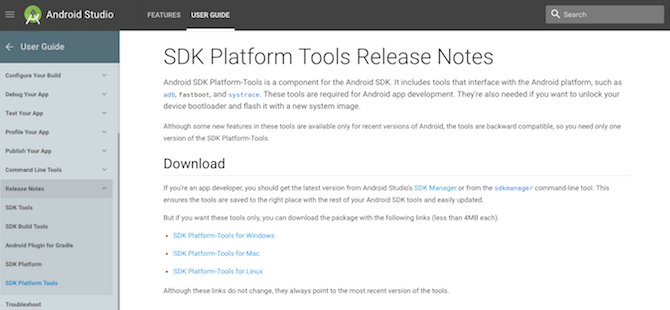
Abus rīkus kontrolē ar komandu uzvedni operētājsistēmā Windows vai termināli operētājsistēmās Mac un Linux. Tas nozīmē, ka tie nav īpaši draudzīgi lietotājam, lai arī ir diezgan viegli nokļūt.
Kā iestatīt un lietot ADB un
Pirmkārt, jums ir jāiestata tālrunis rīku izmantošanai. Ja jūs to vēl neesat izdarījis, iespējot izstrādātāja opcijas Katram Android lietotājam vajadzētu iekniebt šīs 10 izstrādātāja opcijasAndroid izvēlnē Izstrādātāja opcijas ir daudz rīku tiem, kas raksta lietotnes, taču arī no tā varat kaut ko iegūt. Šeit ir visnoderīgākie iestatījumi, kas slēpjas izstrādātāja opcijās. Lasīt vairāk dodoties uz Iestatījumi> Par tālruni un pieskaroties Veidot numuru septiņas reizes.
Tad iekšā Iestatījumi> Izstrādātāja opcijas atzīmējiet izvēles rūtiņu blakus USB atkļūdošana un noklikšķiniet uz sekojošā dialoglodziņa.
Lejupielādējiet ADB un Fastboot no vietnes Android Developer. Atkopjot lejupielādi, saturs tiks apkopots mapē ar nosaukumu platformu rīki. Mapē ir vairāki citi vienumi, taču tos varat ignorēt. Neviena lietotne nav jāinstalē.
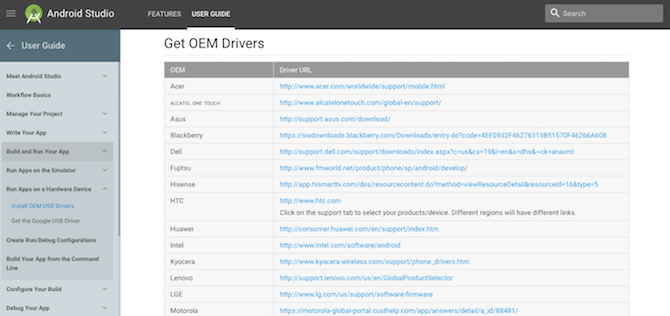
Ja izmantojat operētājsistēmu Windows, jums būs jālejupielādē arī ierīces draiveri. Šeit ir saraksts ar populārākajiem ražotājiem Android izstrādātāju vietnē. Varat arī izmēģināt 15 sekunžu ADB uzstādītājs lietotne no vietnes xda-developers.com. Draiveri nav nepieciešami Mac vai Linux.
Izmantojot komandu uzvedni vai termināli
Atveriet Komandu uzvedne Šis ir ātrākais veids, kā operētājsistēmā Windows atvērt komandu uzvedniKomandu uzvedni var atvērt dažādos veidos, taču jums tiešām jāzina tikai vienkāršākais un ātrākais veids. Lasīt vairāk vai termināļa lietotne. Lai izmantotu ADB un ātro sāknēšanu, jums būs jāvirzās uz platformas rīku mapi.
Dariet to, izmantojot komandu cd: ievadiet CD [ceļš uz platformas rīkiem]. Vienkāršāks veids ir rakstīt cd [atstarpe] pēc tam velciet platformas rīku mapi komandu uzvednes logā - tā automātiski aizpildīs ceļu jums.
Vēl vienkāršāk - operētājsistēmā Windows varat pārslēgties un ar peles labo pogu noklikšķiniet uz platformas rīku mapes un atlasīt Atveriet komandu uzvedni šeit.
Atšķirība starp Windows un Mac / Linux
Starp Windows un Mac vai Linux izmantošanu ir viena maza, taču būtiska atšķirība. Pēdējos divos gadījumos pirms katras ADB un Fastboot komandas ir jāatstāj a dot-slīpsvītra.
Tātad, ja jūs rakstāt ADB operētājsistēmā Windows, Mac un Linux ierakstiet ./adb. Un ātrās sāknēšanas operētājsistēmā Windows jābūt ./ ātrās sāknēšanas operētājsistēmai Mac un Linux.
Vienkāršības labad mēs pieturēsimies pie Windows komandām pārējā šī raksta laikā.
Izmantojot ADB
Bootējiet tālruni operētājsistēmā Android, pēc tam savienojiet to ar datoru ar USB kabeli. Datorā palaidiet komandu uzvedni un mainīt direktoriju 15 Windows komandu uzvednes (CMD) komandas, kas jums jāzinaKomandu uzvedne joprojām ir jaudīgs Windows rīks. Šeit ir visnoderīgākās CMD komandas, kas jāzina katram Windows lietotājam. Lasīt vairāk norādīt uz platformas rīku mapi.
Veids adb ierīces un nospiediet taustiņu Enter. Tagad jums vajadzētu redzēt pievienoto ierīču sarakstu ar sērijas numuru. Tas liecina, ka tas darbojas.

Tas ir viss, kas tam ir: ierakstiet adb, kam seko komanda, kuru vēlaties izpildīt. Citu vienkāršu piemēru ievadiet adb reboot lai restartētu tālruni.
Izmantojot programmu Fastboot
Fastboot darbojas tāpat kā ADB, izņemot to, ka tālrunis ir jā bootē Fastboot režīmā, nevis Android. Parasti to veic, ieslēdzot tālruni, turot barošanas un skaļuma taustiņu kombināciju. Alternatīvi izmantojiet ADB un ierakstiet ADB reboot bootloader.

Pēc tam tas pats. Ievadiet ātrās sāknēšanas ierīces lai pārbaudītu, vai jūsu tālrunis tiek atpazīts. Ievadiet ātrās sāknēšanas reboot lai atsāktu Android.
Lietas, kuras varat izmēģināt
Tagad, kad jūs zināt, kā lietot ADB un Fastboot, ko jūs varat darīt ar viņiem? Šeit ir dažas izmēģināšanas lietas.
- adb pull [ceļš uz failu] [ceļš uz mapi] Tādējādi tiek kopēts jebkur tālrunī saglabāts fails un tas saglabāts norādītā datora mapē.
- adb push [ceļš uz failu] [ceļš uz mapi] Vilkšanas pretstats. Nosūtiet failu no darbvirsmas uz tālruni.
- adb instalēšana [ceļš uz failu] Tālrunī instalē APK lietotni. Vislietderīgākie lietotņu izstrādātājiem.
- adb atinstalēt [pakotnes nosaukums] Atinstalē lietotni. Lietotnes nosaukuma vietā jums jāievada pilns pakotnes nosaukums - parasti kaut kas līdzīgs com.devname.appname.
- adb apvalka wm blīvums [dpi] Maina displeja pikseļu blīvumu. Zemāks skaitlis vairāk ekrānam satur saturu - lielāks skaits mazāks. Piemēram, OnePlus 3 sākotnējais DPI ir 480. Iestatot to uz 400, teksts, ikonas un viss pārējais kļūst mazāks.
- adb sideload [ceļš uz update.zip] Sānos ielādē firmware update.zip atjauninājumu. Tas notiek, izmantojot pielāgoto atkopšanu tālrunī. Noderīga, ja nevarat gaidīt, kamēr atjauninājums tiks nosūtīts uz jūsu ierīci.
- ātrā sāknēšanas oem atbloķēšana VAI mirgo atbloķēšanas atbloķēšana Tas, kura komanda jums jāizmanto, ir atkarīgs no tā, kuru Android versiju izmantojat. Operētājsistēmā Android 6 un jaunākās versijās arī jāatspējo OEM atbloķēšana. Šādi atslēdzot bootloader, tālrunis tiek pilnībā noslaucīts.
- ātrās sāknēšanas zibatmiņas atkopšana [faila nosaukums.img] Ierīcē instalē pielāgotu atkopšanu, piemēram, TWRP. Lietošanas ērtībai mēs iesakām mainīt atkopšanas faila nosaukumu uz kaut ko vieglu - piemēram, twrp.img - un pārvietot to uz platformas-tools mapi.
- ātra sāknēšana -w Gatavojoties pielāgotas ROM mirgošanai, tālrunis tiek pilnībā noslaucīts.
- ātrās sāknēšanas atjauninājums [ceļš uz rom.zip] Mirgo pielāgotā ROM. Noderīga opcija, ja neesat sakņojis tālruni.
Kāpēc jums vajadzētu iemācīties ADB un
Acīmredzot iepriekš minētās komandas ir paredzētas tikai pamata norādījumiem. Iespējams, ka tie visi nedarbojas visās ierīcēs. Tos vajadzētu izmantot tikai tad, ja saprotat, ko viņi darīs, un kā atsaukt visas veiktās izmaiņas.
ADB un Fastboot ir būtiskas sakņu veidošanas un modifikācijas spēles daļas. Svarīgi ir iemācīties tos lietot, un tas palīdzēs tos izmantot modernāki modi Kā modificēt Android ierīci labākai spēleiLai iegūtu vislabāko sniegumu no savas Android ierīces, jums nepieciešami šie pielāgojumi! Lasīt vairāk .
Vai jūs izmantojat ADB un Fastboot? Kāda ir jūsu pieredze ar to, un vai jums ir kādi savi padomi? Dalieties savās domās komentāros.
Endijs ir bijušais drukas žurnālists un žurnālu redaktors, kurš 15 gadus raksta par tehnoloģijām. Šajā laikā viņš ir veicinājis neskaitāmas publikācijas un veidojis tekstu rakstīšanas darbus lieliem tehnoloģiju uzņēmumiem. Viņš sniedza arī ekspertu komentārus plašsaziņas līdzekļiem un mitināja paneļus nozares pasākumos.

